怎么开启win10人脸解锁 windows10设置面部识别方法
更新时间:2021-10-22 11:43:17作者:zhong
在win10系统里,我们可以使用指纹识别登录系统,也可以使用密码或者是面部识别登录,有这三个登录方式,最近有用户提出想使用面部识别,那么怎么开启windows10专业版人脸解锁呢,下面小编给大家分享win10开启人脸解锁的方法。
解决方法:
1、想要设置开机密码,首先第一步呢,我们需要打开我们的电脑,然后在左下角呢,我们找到【设置】选项,然后我们击设置进入。
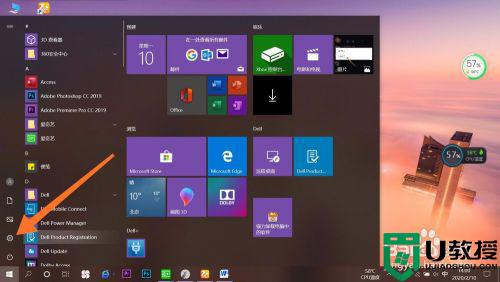
2、我们在点击进入设置以后呢,会出现许多选项,我们在第二行找到【账户】选项哦,然后点击账户进入就可以啦。这一步就完成了。

3、点击进入账户之后呢,在最左侧会出现许多选项:账户信息、电子邮件和账户、登陆选项。我们点击【登录选项】进入就可以了。
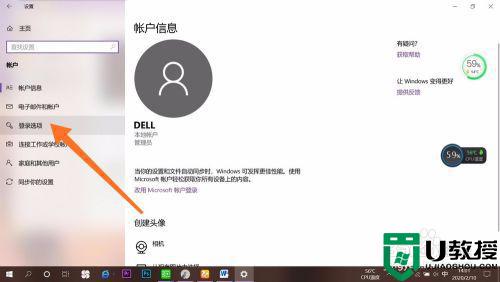
4、点击之后呢,在右面会有许多【登录选项】,我们选找到【windows hello 人脸】就可以了哦。大家有没有学会呢,快去试一试吧。
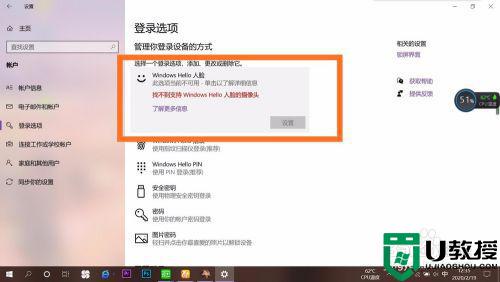
以上就是win10开启人脸解锁的方法,要设置面部识别登录的话,可以按上面的方法来进行设置。
怎么开启win10人脸解锁 windows10设置面部识别方法相关教程
- win10怎么设置人脸识别解锁 win10电脑人脸识别如何开启
- 拯救者如何开启win10人脸解锁 拯救者win10电脑怎么设置人脸识别解锁
- win10人脸识别登录怎么设置 win10电脑人脸识别登录设置方法
- window10面部识别无法打开相机怎么回事 win10人脸识别无法打开相机如何处理
- windows10人脸识别安装错误怎么办 win10人脸识别一直失败是什么原因
- win10人脸识别找不到摄像头怎么办 win10人脸识别找不到支持的摄像头修复方法
- win10人脸识别为灰如何处理 win10人脸识别不能用的解决教程
- win10系统windows hello人脸识别功能用不了的原因和解决方法
- 摄像头不支持win10人脸识别处理方法
- usb设备windows10识别不了怎么办 windows10无法识别usb设备修复方法
- Win11如何替换dll文件 Win11替换dll文件的方法 系统之家
- Win10系统播放器无法正常运行怎么办 系统之家
- 李斌 蔚来手机进展顺利 一年内要换手机的用户可以等等 系统之家
- 数据显示特斯拉Cybertruck电动皮卡已预订超过160万辆 系统之家
- 小米智能生态新品预热 包括小米首款高性能桌面生产力产品 系统之家
- 微软建议索尼让第一方游戏首发加入 PS Plus 订阅库 从而与 XGP 竞争 系统之家
热门推荐
win10系统教程推荐
- 1 window10投屏步骤 windows10电脑如何投屏
- 2 Win10声音调节不了为什么 Win10无法调节声音的解决方案
- 3 怎样取消win10电脑开机密码 win10取消开机密码的方法步骤
- 4 win10关闭通知弹窗设置方法 win10怎么关闭弹窗通知
- 5 重装win10系统usb失灵怎么办 win10系统重装后usb失灵修复方法
- 6 win10免驱无线网卡无法识别怎么办 win10无法识别无线网卡免驱版处理方法
- 7 修复win10系统蓝屏提示system service exception错误方法
- 8 win10未分配磁盘合并设置方法 win10怎么把两个未分配磁盘合并
- 9 如何提高cf的fps值win10 win10 cf的fps低怎么办
- 10 win10锁屏不显示时间怎么办 win10锁屏没有显示时间处理方法

